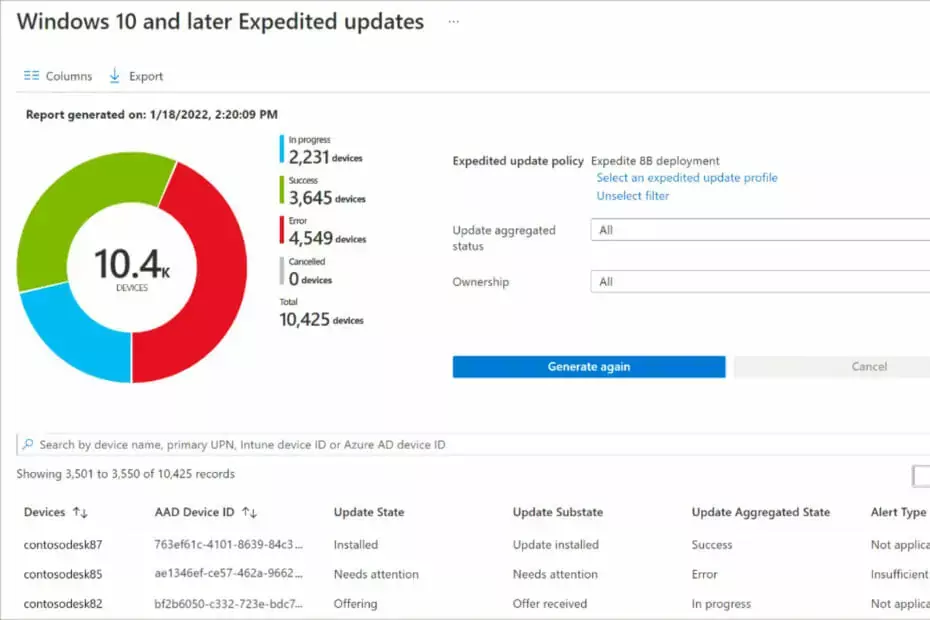В случай, че вече сте получили актуализацията на годишнината (трябва да се смятате за късметлия, защото не всеки го получи толкова рано) и не сте доволни от него, вероятно искате да се върнете към добрата стара версия 1511. В този случай не всичко е загубено, защото Windows 10 всъщност предлага опцията за връщане към предишната компилация и вие имате пълното право да го използвате.
Преди да решите да премахнете Anniversary Update от компютъра си, съветваме ви да останете малко по-дълго, тъй като актуализацията е все още млада и предлага много страхотни функции, така че в крайна сметка може да ви хареса. Въпреки това, дори ако сте решили да напуснете Anniversary Update, винаги можете да го върнете с помощта на ISO файлове.
Как да изтрия Windows 10 Юбилей Актуализиране
Метод 1 - Върнете се към предишната компилация на Windows 10
За да изтриете Anniversary Update и да преминете от версия 1607 обратно към 1511, не е необходимо да инсталирате допълнителни инструменти на трети страни, защото приложението Настройки на Windows 10 вече има всичко необходимо за премахване на най-новата актуализация. Ето какво трябва да направите:
- Отворете приложението за настройки на Windows 10
- Отидете на Актуализации и сигурност> Възстановяване
- Изберете Върнете се към по-ранни компилации и кликнете върху Първи стъпки

- Сега ще бъдете помолени да предоставите обратна връзка на Microsoft за това защо решихте да се върнете към предишната компилация. По принцип можете да кажете всичко, но най-добрият избор е „По-ранните версии изглеждаха по-надеждни.“

- След като предоставите необходимата обратна връзка, може да бъдете помолени да проверите за актуализации, просто кликнете върху „Не, благодаря“
- Следвайте допълнителни инструкции и изберете Върнете се към по-ранна версия
- Изчакайте процесът да приключи
След като завъртането завърши, ще бъдете отново в Windows 10 версия 1511. Това беше най-простият метод за връщане към предишната версия на Windows 10, но ако по някаква причина не сте в състояние за да го изпълним или просто като да правим нещата по-трудния начин, ние знаем още един начин да се отървем от Anniversary Update.
Метод 2 - Използвайте Разширено стартиране
В случай че актуализацията на годишнината действително ви е причинила някои проблеми, като проблеми с зареждането, вероятно ще искате да се върнете към предишната версия, само за да можете да използвате компютъра си. И така, ще ви покажем как да премахнете Anniversary Update, ако не можете да стартирате на Desktop, като използвате Advanced Startup.
За да можете да се върнете обратно към Windows 10 версия 1511, трябва да имате стартиращ носител с него. Така че, ако вече сте създали стартираща медия, използваща ISO файлове от Microsoft Update за ноември, няма да имате никакви проблеми да се отървете от актуализацията на годишнината. От друга страна, ако нямате стартиращ носител с Windows 10 версия 1511, ще бъдете принудени да се придържате към актуализацията на годишнината, което може да бъде много неприятно, ако създава проблеми на вашия компютър.
Ето какво трябва да направите, за да изтриете актуализацията на годишнината с помощта на Разширено стартиране:
- Достъп до Разширени опции при зареждане, ако не знаете как да направите това, погледнете „Решение 1“ от тази статия
- На екрана Разширени опции изберете Вижте още опции за възстановяване
- Избирам Върнете се към предишната компилация
- Въведете парола за администраторския акаунт, който използвате
- Часовник включен Върнете се към предишната компилация, и процесът трябва да започне.
Ето, сега знаете как да изтриете Anniversary Update, дори ако не можете да стартирате на компютъра си. Както казахме, в случай че искате да се върнете към Anniversary Update, трябва да създадете ново стартиращо изображение и да го инсталирате ръчно. Ако искате да научите повече за това, разгледайте тази статия.
Уведомете ни в коментарите, ако имате някакви въпроси, и не се колебайте да ни кажете причината, поради която искате да понижите системата си до Windows 10 версия 1511.
СВЪРЗАНИ ИСТОРИИ, КОИТО ТРЯБВА ДА ПРОВЕРИТЕ:
- Актуализацията на Windows 10 Anniversary е несъвместима с някои продукти на McAfee
- Актуализацията на Windows 10 Anniversary разгневява потребителите на Windows 10 Pro
- Топ 10 функции за актуализация на годишнината, за които да знаете
- Windows 10 Anniversary Update подобрява Windows Store
- Windows 10 Redstone 2 Preview компилации вече се тестват